Úhrada diaľničnej známky pre jedno vozidlo
Pri úhrade diaľničnej známky pre jedno vozidlo postupujte nasledujúcim spôsobom: |
Krok 1 – Zvoľte spôsob úhrady diaľničnej známky
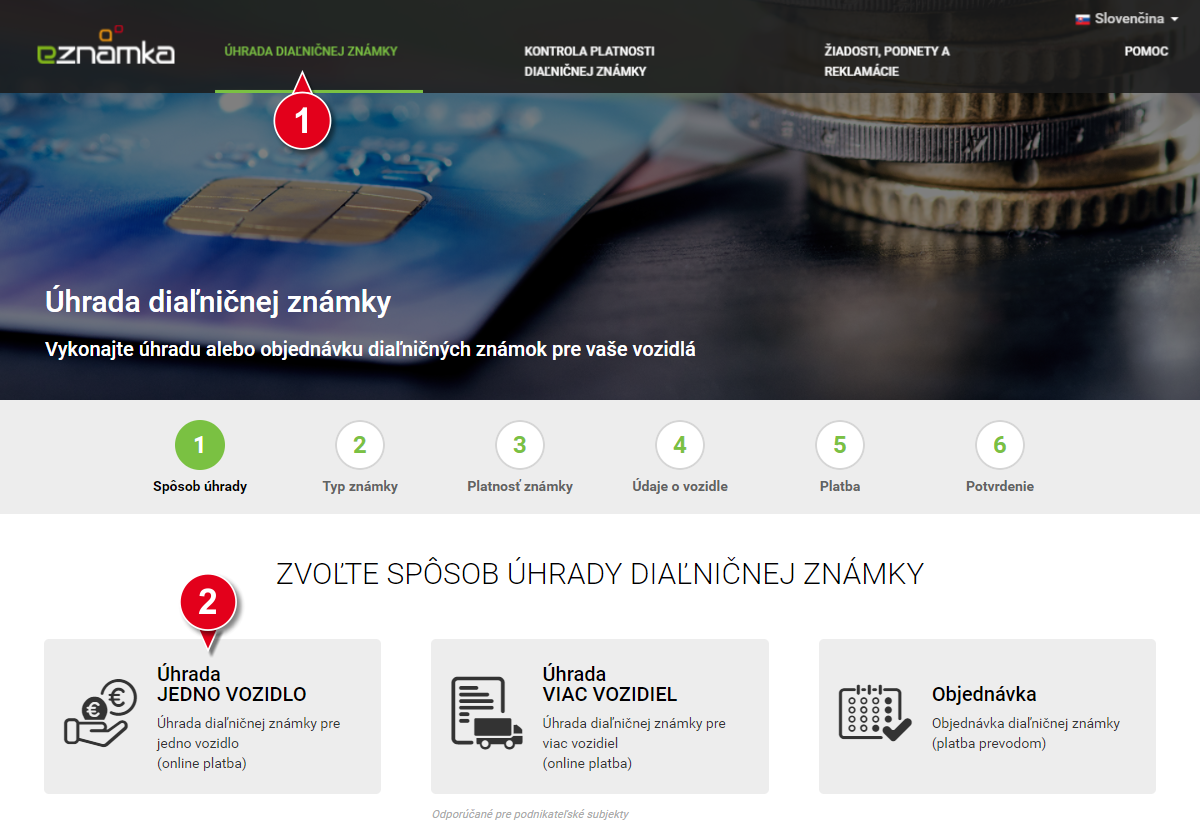
Krok 2 – Zvoľte typ diaľničnej známky
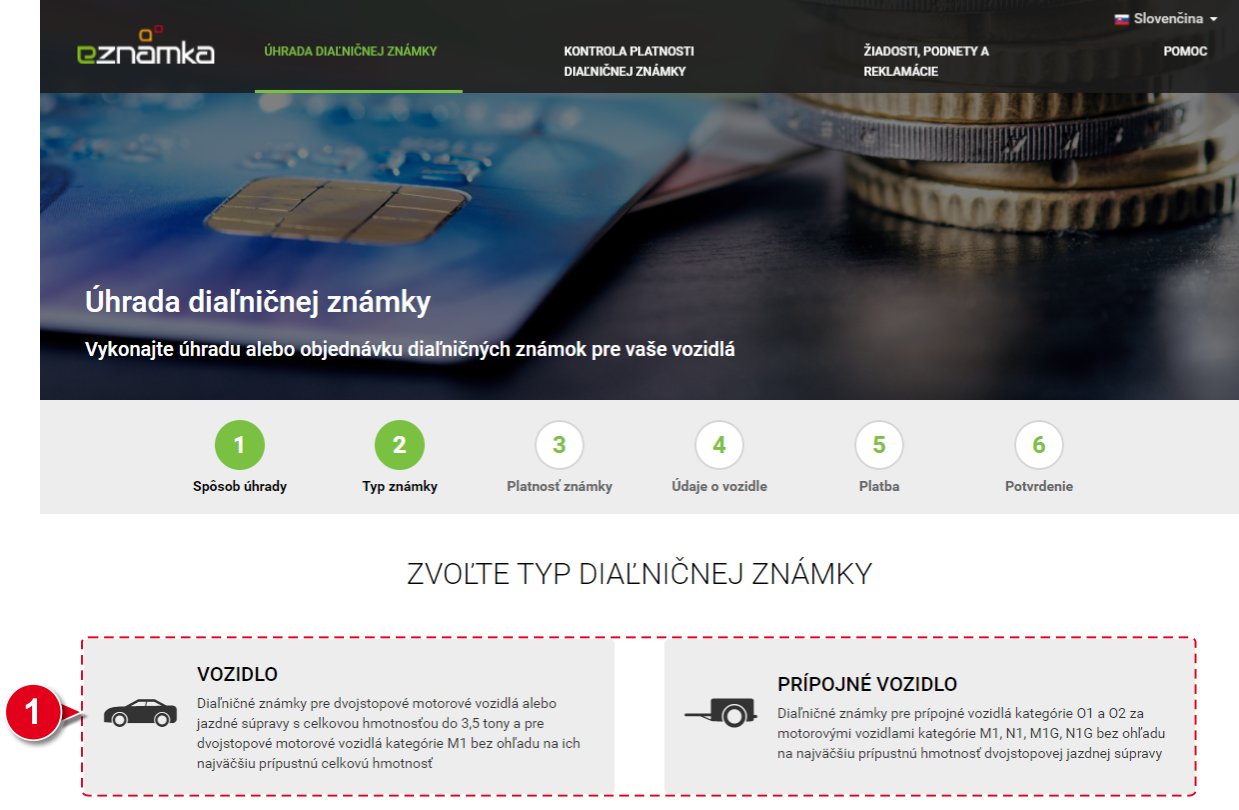
Krok 3 - Zvoľte platnosť diaľničnej známky
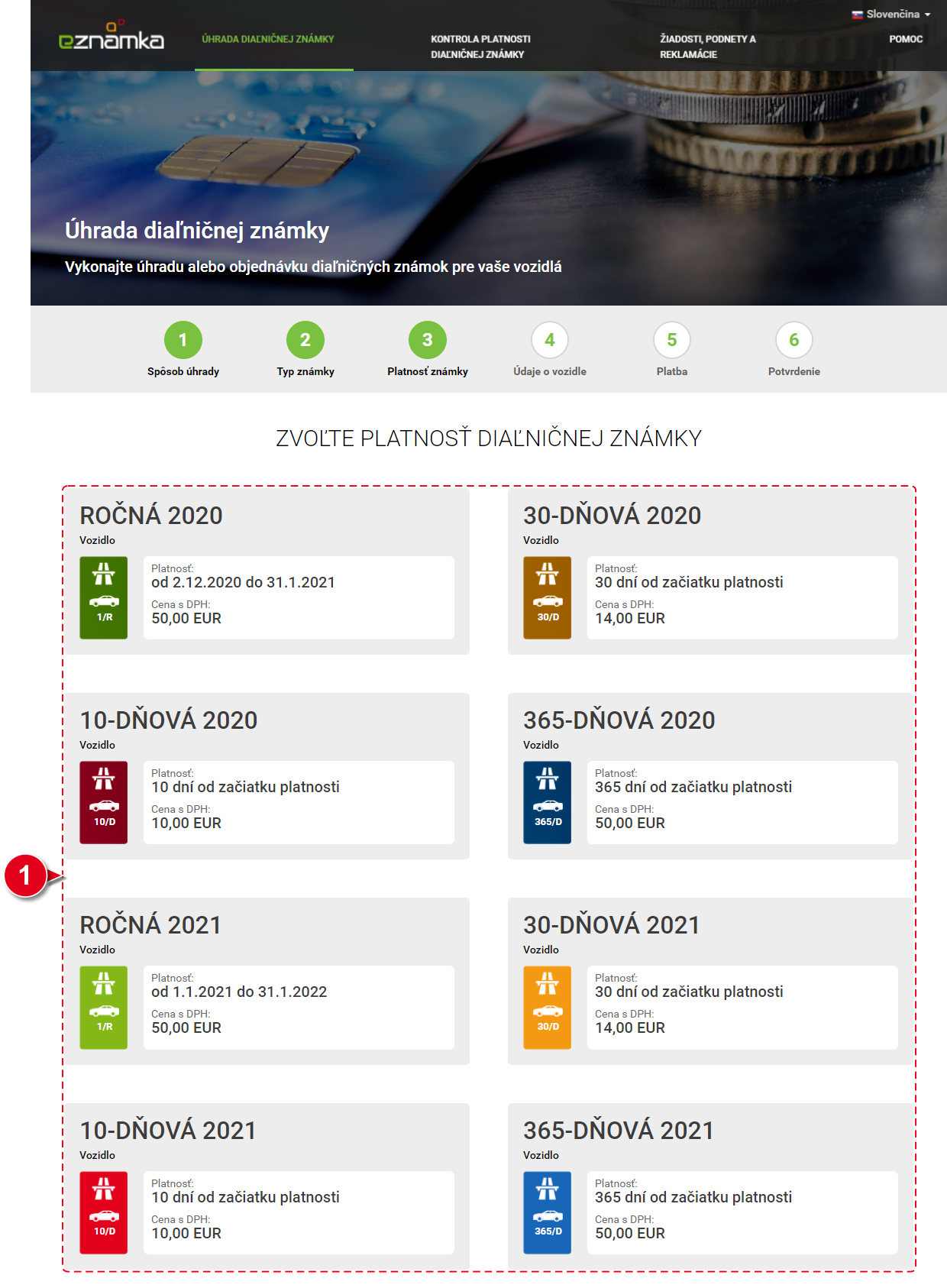
Krok 4 - Doplňte požadované údaje o vozidle
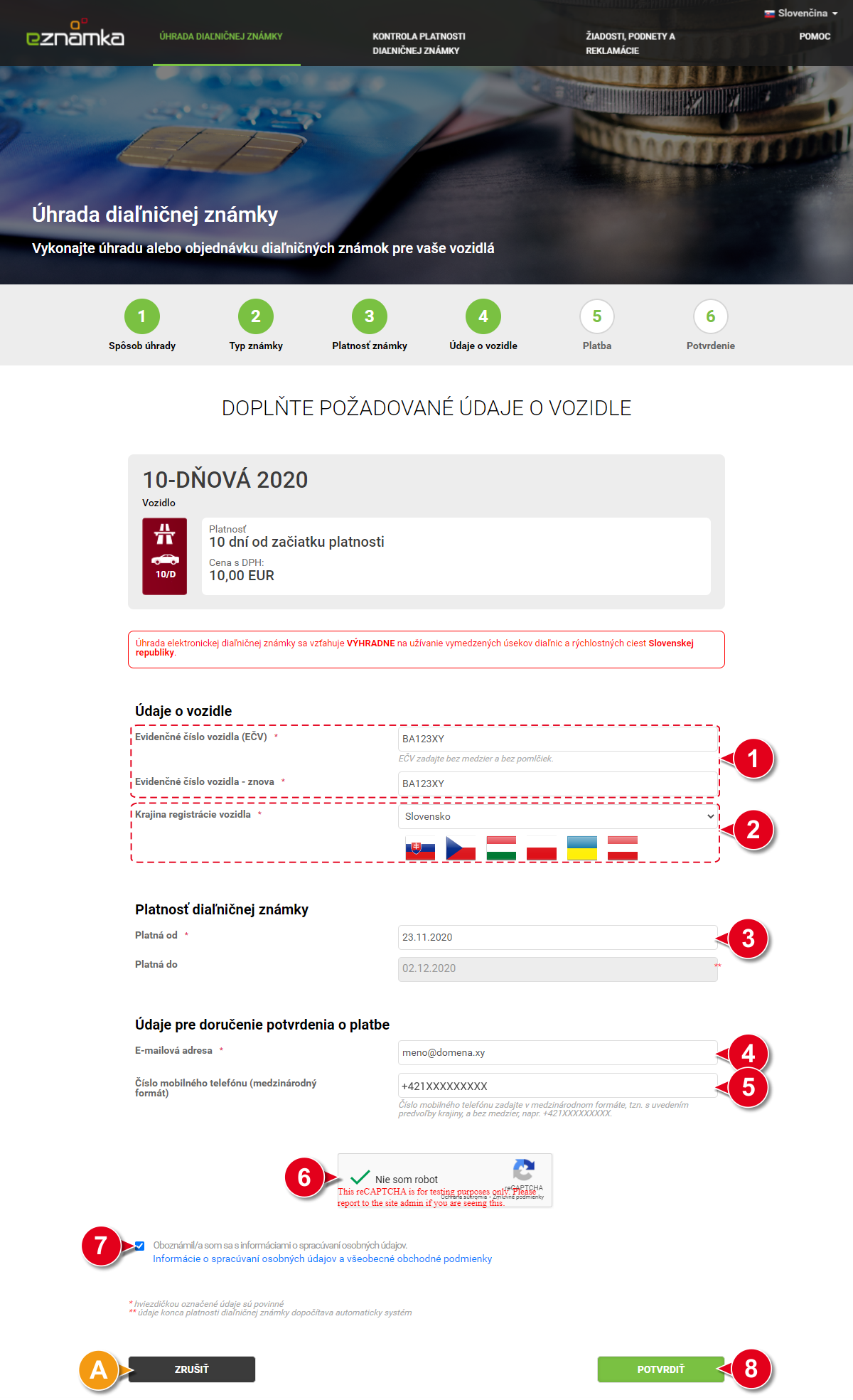
1 |
Zadajte evidenčné číslo vozidla, pre ktoré si želáte uhradiť diaľničnú známku. |
2 |
Z ponuky krajín alebo kliknutím na príslušnú ikonu štátnej vlajky vyberte krajinu, v ktorej je vozidlo zaregistrované. |
3 |
V prípade potreby zmeňte dátum začiatku platnosti diaľničnej známky. Dátum platnosti diaľničnej známky nie je možné zadať do minulosti. Dátum konca platnosti diaľničnej známky sa vypočíta a doplní automaticky podľa zvoleného typu známky. Platnosť známky sa zobrazuje a je možné ju upravovať len v prípade iných ako ročných diaľničných známok. Platnosť ročných diaľničných známok: ● určených pre budúci kalendárny rok sa začína prvým dňom budúceho kalendárneho roka, ● určených pre aktuálny rok sa začína aktuálnym dátumom a časom ich úhrady. |
4 |
Zadajte e-mailovú adresu v tvare meno@domena.xy, na ktorú si želáte zaslať potvrdenie o úhrade diaľničnej známky. |
5 |
Zadajte číslo mobilného telefónu, na ktoré si želáte zasielať SMS notifikácie. Ak telefónne číslo nie je zadané, funkcia SMS notifikácií nebude aktívna. Telefónne číslo zadávajte v medzinárodnom formáte +421XXXXXXXXX. |
6 |
Zaškrtnite zobrazené overovacie pole. |
7 |
Po oboznámení sa s informáciami o spracúvaní osobných údajov zaškrtnite príslušné zaškrtávacie pole. |
8 |
Potvrďte zadané údaje. |
A |
Proces úhrady diaľničnej známky môžete zrušiť stlačením tlačidla Zrušiť. |
Oslobodenie od úhrady diaľničnej známky
Ak je zadané vozidlo registrované ako vozidlo oslobodené od úhrady diaľničnej známky, aplikácia na túto skutočnosť upozorní. |
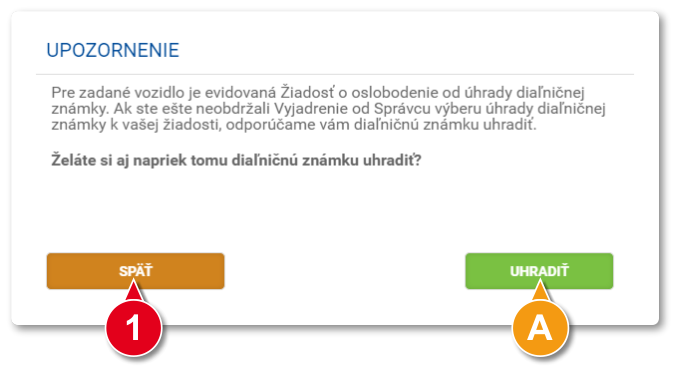
1 |
Tlačidlom Späť sa môžete vrátiť na predchádzajúcu obrazovku, na ktorej je možné upraviť údaje uhrádzanej diaľničnej známky alebo zrušiť proces úhrady diaľničnej známky. |
A |
Ak si želáte uhradiť diaľničnú známku napriek tomu, že vozidlo s daným evidenčným číslom je oslobodené od úhrady diaľničnej známky, kliknite na tlačidlo Uhradiť. |
Posun začiatku platnosti diaľničnej známky
Ak sa so zvoleným obdobím platnosti diaľničnej známky pre zadané vozidlo prekrýva obdobie platnosti inej, už uhradenej diaľničnej známky, aplikácia na túto skutočnosť upozorní a ponúkne vám možnosť posunu začiatku platnosti uhrádzanej diaľničnej známky. |
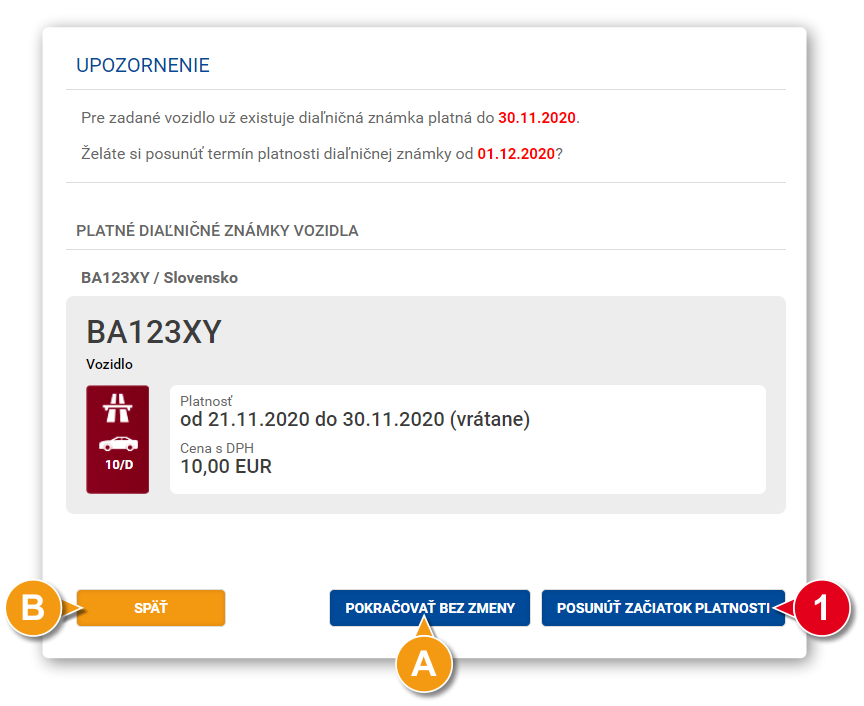
1 |
Ak si želáte posunúť začiatok platnosti uhrádzanej diaľničnej známky tak, aby nadväzovala na platnosť už existujúcej diaľničnej známky uhradenej k príslušnému evidenčnému číslu vozidla, kliknite na tlačidlo Posunúť začiatok platnosti. |
A |
Ak si želáte pokračovať v úhrade diaľničnej známky bez zmeny obdobia jej platnosti, kliknite na tlačidlo Pokračovať bez zmeny. |
B |
Ak si želáte upraviť zvolené obdobie platnosti alebo iné údaje uhrádzanej diaľničnej známky, stlačením tlačidla Späť sa môžete vrátiť na predchádzajúcu obrazovku. |
Krok 5 – Skontrolujte vyplnené údaje a zvoľte spôsob platby
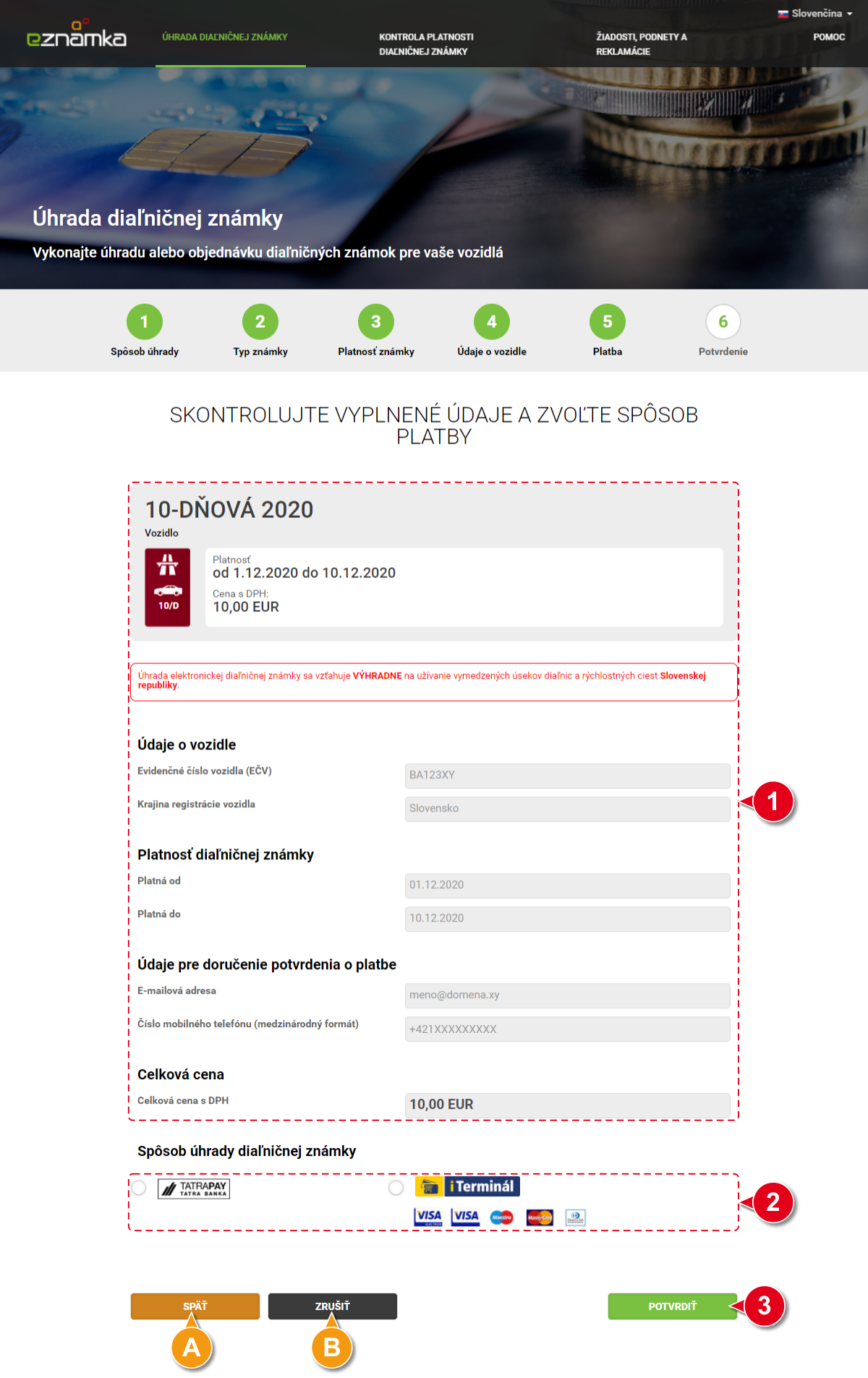
1 |
Dôkladne si skontrolujte zobrazené údaje. |
2 |
Kliknutím zvoľte spôsob úhrady diaľničnej známky. Diaľničnú známku je možné uhradiť bankovým prevodom prostredníctvom služby TatraPay alebo platobnou kartou prostredníctvom služby iTerminál. Na obrazovke sú zobrazené logá podporovaných typov platobných kariet. |
3 |
Potvrďte správnosť zobrazených údajov a zvolený spôsob úhrady. |
A |
Stlačením tlačidla Späť sa môžete vrátiť na predchádzajúcu obrazovku. |
B |
Proces úhrady diaľničnej známky môžete zrušiť stlačením tlačidla Zrušiť. |
Realizácia platby prostredníctvom služby iTerminál
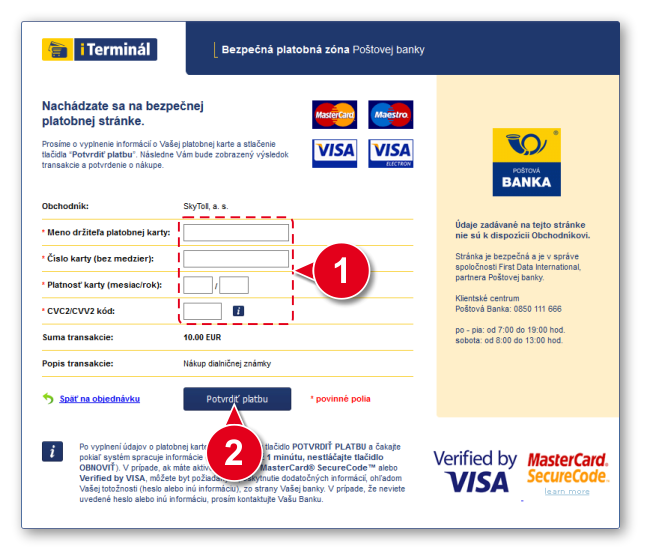
1 |
Vyplňte údaje z vašej platobnej karty. |
2 |
Potvrďte platbu. |
Realizácia platby prostredníctvom služby TatraPay
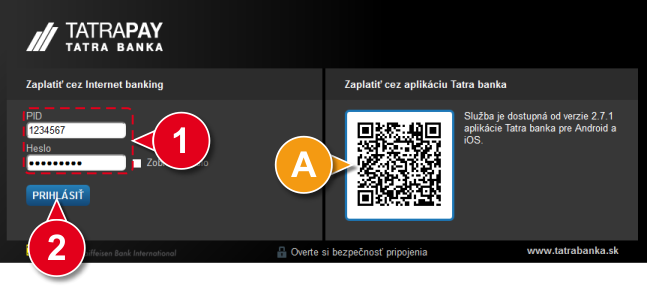
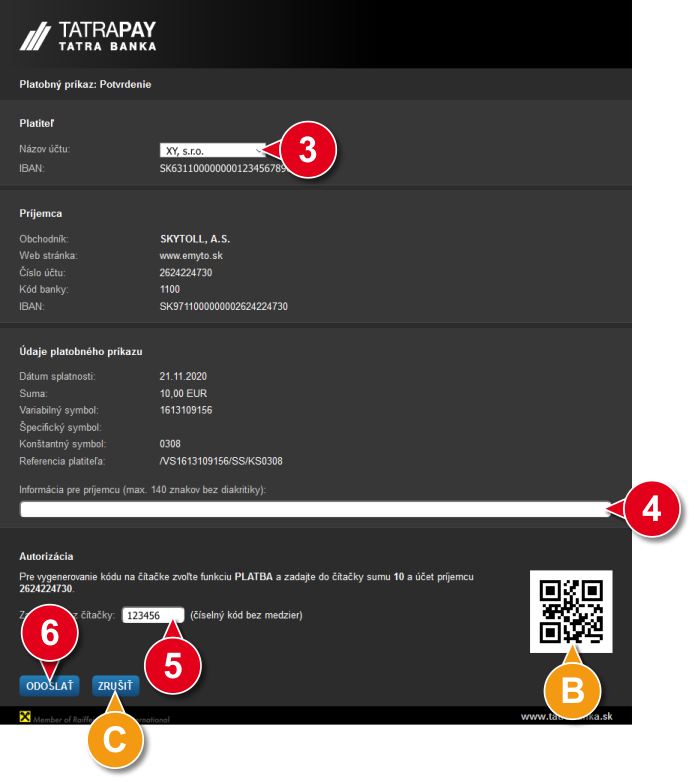
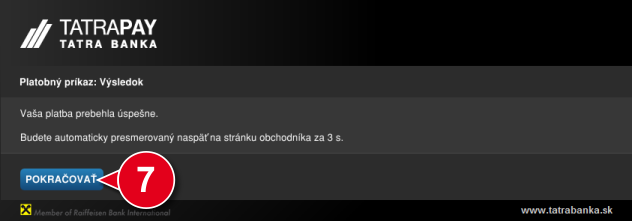
1 |
Zadajte PID kód a prístupové heslo pre Internet banking. |
2 |
Prihláste sa do Internet banking-u. |
3 |
Skontrolujte správnosť nastaveného účtu platiteľa, prípadne účet zmeňte. |
4 |
V prípade potreby doplňte informáciu pre príjemcu. |
5 |
Zadajte kód z čítačky. Pre vygenerovanie kódu na čítačke zvoľte funkciu PLATBA a zadajte do čítačky požadovanú sumu a číslo účtu príjemcu. Alternatívne môžete autorizáciu platby vykonať načítaním QR kódu (pozri bod B). |
6 |
Odošlite platobný príkaz. |
7 |
Po odoslaní platobného príkazu sa zobrazí výsledok platby. Po uplynutí stanoveného času alebo stlačením tlačidla Pokračovať sa vrátite späť na stránky portálu www.eznamka.sk. |
A |
Ak si želáte platbu uskutočniť pomocou mobilného telefónu alebo tabletu, prihláste sa do aplikácie Tatra banka prostredníctvom vášho mobilného zariadenia a pomocou funkcie Skener načítajte zobrazený QR kód. |
B |
Ak si želáte vykonať autorizáciu platby pomocou QR kódu, načítajte zobrazený QR kód pomocou funkcie QR kód na čítačke, následne skontrolujte a potvrďte správnosť údajov. |
C |
Ak si želáte zrušiť vykonanie platobného príkazu prostredníctvom služby TatraPay, stlačte tlačidlo Zrušiť. |
Neúspešná platba
Ak platba za diaľničnú známku neprebehne úspešne, aplikácia na túto skutočnosť upozorní. Ak si želáte zopakovať platbu, kliknite na tlačidlo Zopakovať platbu. Ak si želáte proces úhrady ukončiť, kliknite na tlačidlo Ukončiť. |
Krok 6 – Dokončenie nákupu diaľničnej známky
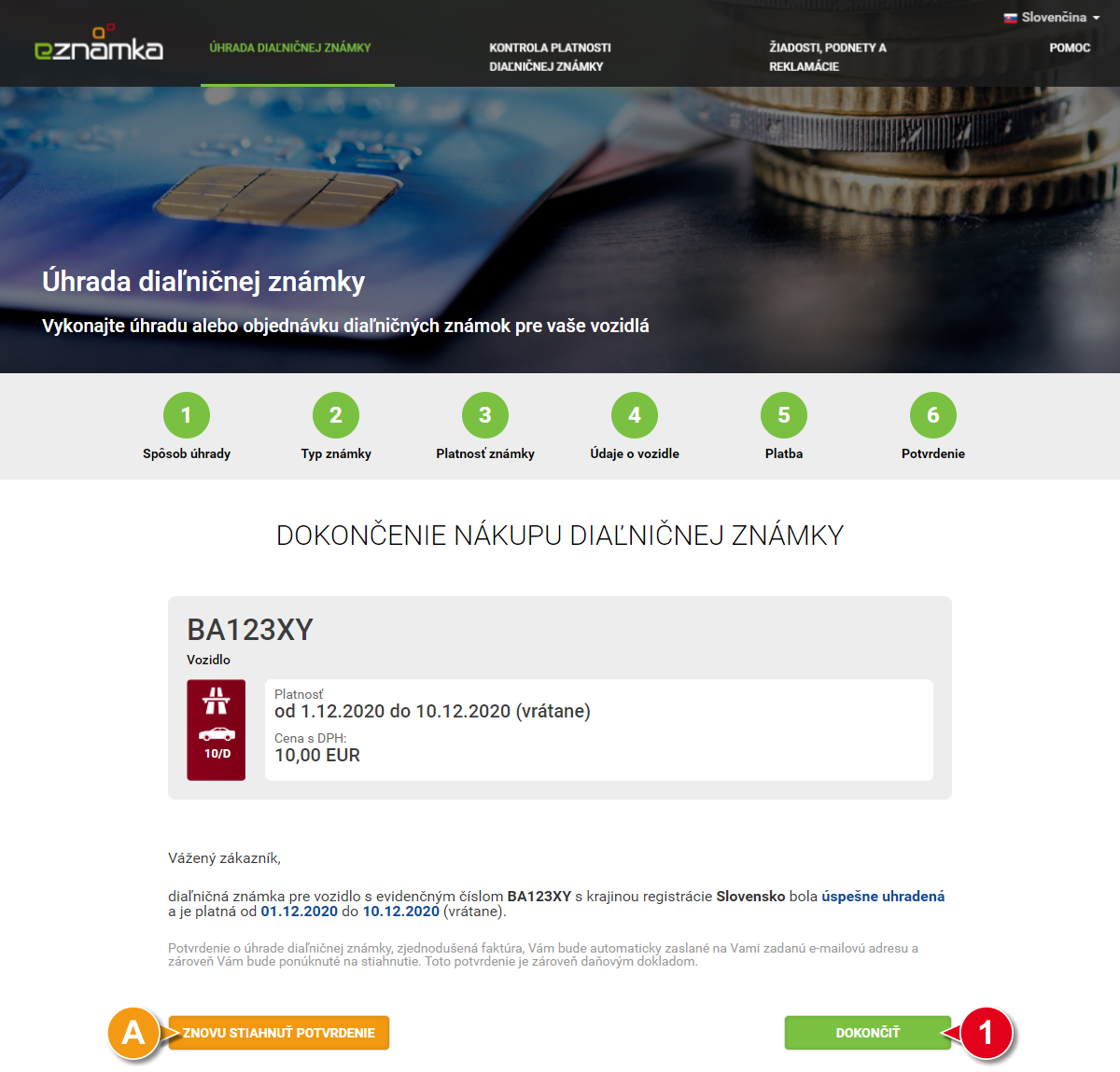
1 |
Proces úhrady diaľničnej známky ukončite kliknutím na tlačidlo Dokončiť. Po stlačení tlačidla Dokončiť sa automaticky ponúkne na stiahnutie a uloženie dokument Potvrdenie o úhrade diaľničnej známky, zjednodušená faktúra vo formáte .pdf. Ak aplikácia dokument neponúkne na stiahnutie, môže to byť spôsobené nastavením používaného prehliadača, ktorý môže automatické sťahovanie súborov blokovať. |
A |
Ak si želáte opakovane stiahnuť dokument Potvrdenie o úhrade diaľničnej známky, zjednodušená faktúra, kliknite na tlačidlo Znovu stiahnuť potvrdenie. Po ukončení úhrady vám bude zaslaná na zadanú e-mailovú adresu notifikácia o úhrade diaľničnej známky, v prílohe ktorej nájdete dokument Potvrdenie o úhrade diaľničnej známky, zjednodušená faktúra. Ak ste pri zadávaní údajov diaľničnej známky uviedli aj číslo mobilného telefónu, po ukončení úhrady vám bude na toto číslo doručená aj SMS notifikácia. |